Driver booster какой лучше
Хотя драйверы должны проверяться и обновляться автоматически, через Windows Updates, они часто устаревают. Особенно когда пользователи отключают обновления, что является довольно популярной практикой. В таких случаях помогут инструменты обновления драйверов, и в продолжение нашего предыдущего обзора инструментов для обновления драйверов , мы хотели бы проанализировать некоторые из них более тщательно. Это обзор Driver Booster.
Driver Booster является продуктом IObit , компании, основанной в 2004 году и занимающейся оптимизацией ПК, программным обеспечением безопасности, инструментами оптимизации производительности. Самые значимые их продукты включают Malware Fighter, Advanced Systemcare, Smart Defrag и другие. Сегодня мы рассмотрим их бесплатную версию Driver Booster.
Описание от разработчика
Driver Booster 6 является одним из самых популярных инструментов обновления драйверов. Обладая базой данных из 3 миллионов драйверов устройств, драйверов от Intel, Nvidia, AMD и других, игровых компонентов, он может гарантировать точное обновление и стабильную производительность системы. Кроме того, Driver Booster предлагает опции для создания точек восстановления, просмотра системной информации, устранения проблем с отдельными устройствами.
Характеристики:
Настройка Driver Booster (обзор)
На будущее, мы использовали 2 устройства: ПК и ноутбук, поэтому в скором времени Вы увидите результаты производительности для обоих, чтобы получить более полную картину. Настольный ПК имеет 8 ГБ оперативной памяти, процессор Intel Celeron с тактовой частотой 2,60 ГГц и разрешение экрана 1920×1080. Ноутбук Acer Aspire с 3 ГБ оперативной памяти, процессором Intel 1,30 ГГц и разрешением экрана 1366×768.
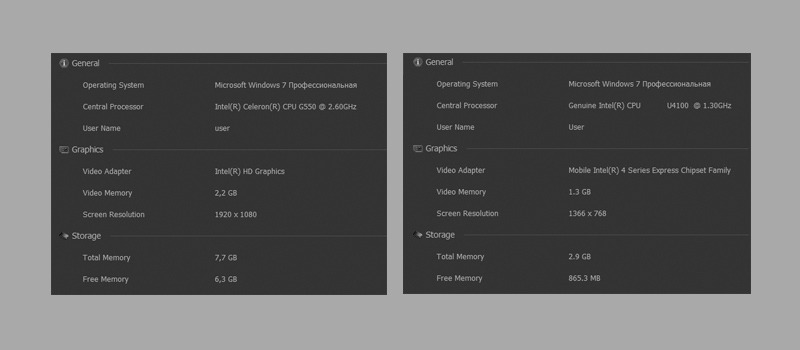
Насколько мы помним, на обоих устройствах Windows Updates были отключены, как минимум, месяц. После поиска обновлений система показала 135 важных и 70 необязательных обновлений в ожидании. Что касается установки программного обеспечения, мы должны были измерить скорость нашего интернета, чтобы быть абсолютно точными. 304 Мбит/с через Speedtest и 332 Мбит/с через Xfinity , как Вы можете видеть ниже.
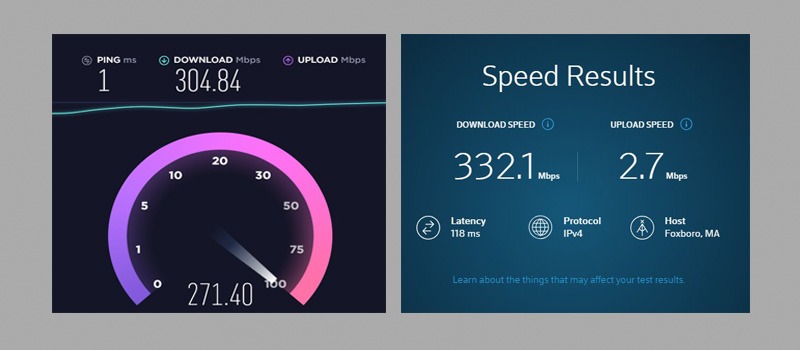
Теперь, когда у нас все по полочкам, давайте рассмотрим Driver Booster шаг за шагом.
Все очень просто: скачайте установочный файл с веб-сайта разработчика (19 МБ) бесплатно, сохраните и запустите его. На приветственном экране у Вас есть возможность выбрать язык, основная красная кнопка «Установить» и маленькая для выборочной установки ниже.
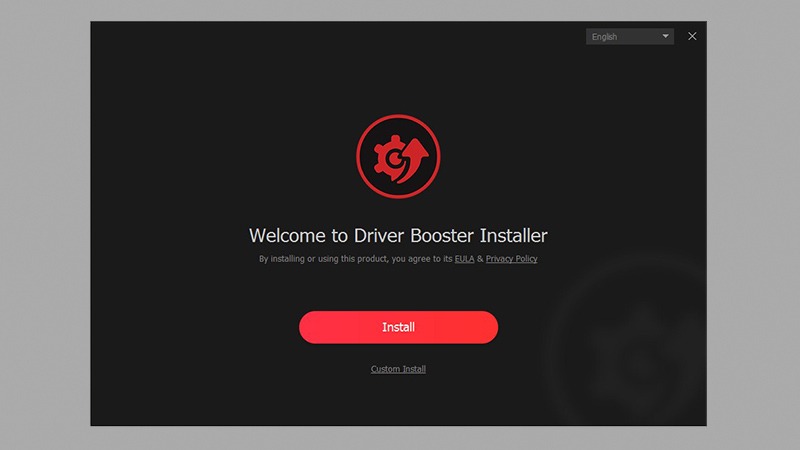
Driver Booster можно бесплатно скачать здесь . Мы рекомендуем выбрать выборочную установку, чтобы иметь возможность: a) выбрать путь, создать значок на рабочем столе, закрепить на панели задач; и б) пропустить или установить дополнительные инструменты.
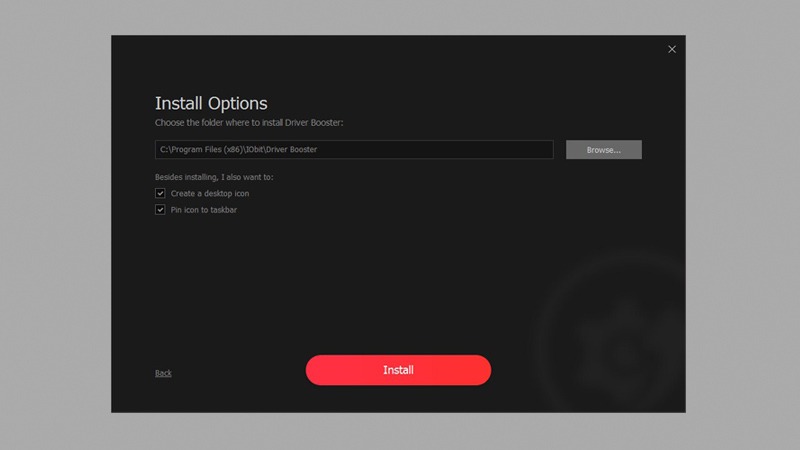
Продолжите, когда будете готовы, и начнется процесс установки с прогрессом на экране. Это были первые данные, которые мы измерили на 2 устройствах.
Время установки:
- 35 секунд на ПК
- 2 минуты на ноутбуке
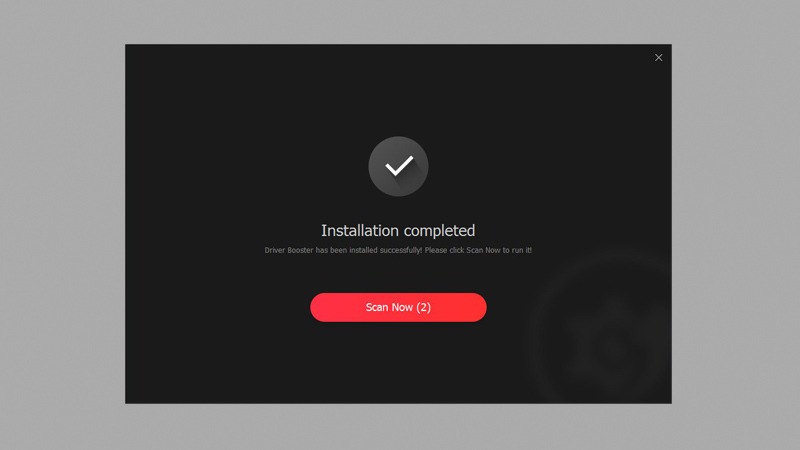
Таким образом, если пользователь не нажимает кнопку «Сканировать сейчас» после установки, Driver Booster автоматически запускает процесс диагностики через 5 секунд. В темно-сером интерфейсе отображается главный экран с большой центральной кнопкой Scan/Stop.
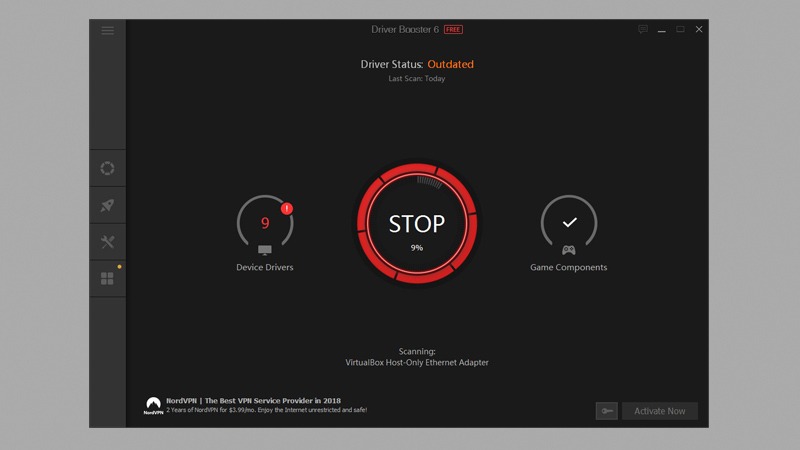
В рамках нашего обзора Driver Booster и для ответа на вопросы пользователей, такие как «Хорош ли Driver Booster?», мы измерили время сканирования драйвера. И он оказался очень быстрым.
Время сканирования:
- 30 секунд на ПК
- 2 минуты 30 секунд на ноутбуке
Найдено устаревших драйверов:
- 9 драйверов на ПК (и 75 хороших драйверов)
- 33 драйвера на ноутбуке (и 70 хороших драйверов)
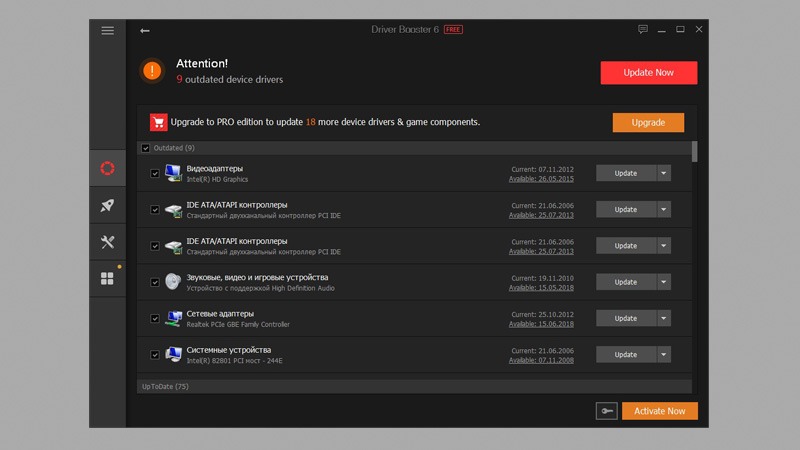
Driver Booster отображает много информации о каждом драйвере для обновления: имя, категория, текущая версия с датой и издателем, новая доступная версия с датой и издателем. Затем пользователь может обновить его, игнорировать или даже удалить его, а также есть возможность обновить все в один клик.
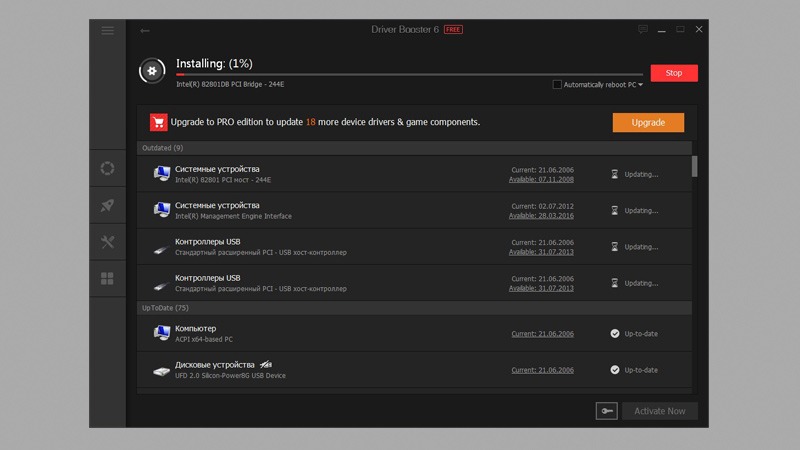
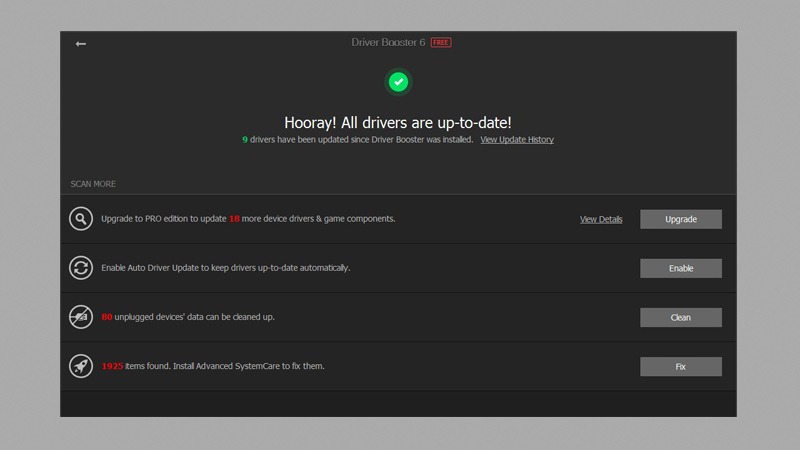
Так сколько же времени ушло на обновление наших устройств?
Время обновления драйверов:
- 5 минут 45 секунд на ПК
- 22 минуты 10 секунд на ноутбуке
| System optimize | + | Бесплатное сканирование на наличие ненужных файлов, реестра, системных проблем |
| Game boost | + | Настройте приложения/процессы, чтобы они не прерывали Вашу игру |
| IObit Malware Fighter | + | Защита от вредоносных программ, программ-вымогателей, шпионских программ и т.д. |
| Smart Defrag | + | Фрагментация диска, оптимизация, более быстрое время загрузки |
| Dashlane | + | Менеджер паролей |
| Tools | + | Исправляет ошибки (нет звука, плохое разрешение, сбой сети и т.д.) |
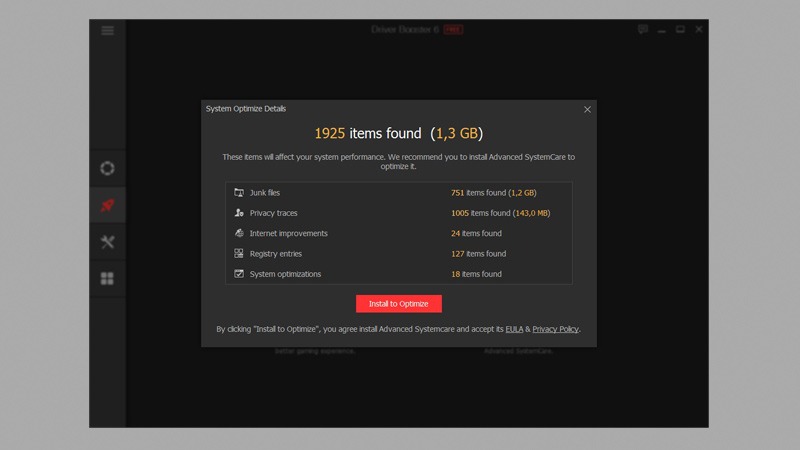
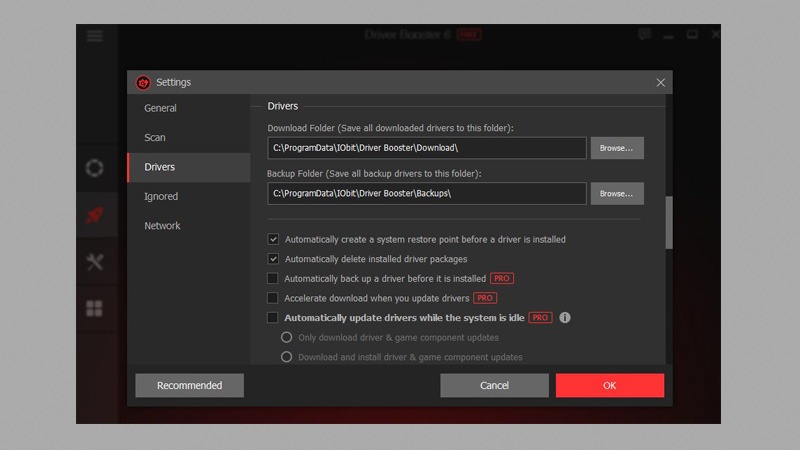
Бесплатная версия Driver Booster 6 показала хорошие результаты во время наших тестов. Установка и сканирование были простыми и молниеносными, программа не использовала слишком много ресурсов наших устройств. Вот краткое резюме для ПК и ноутбука.
| ПК, 8 ГБ, Win 7 | Ноутбук, 3 ГБ, Win 7 | |
| Дисковое пространство | 74 МБ | 74 МБ |
| Время установки | 35 сек | 2 мин |
| Время полного сканирования | 30 сек | 2 мин 30 сек |
| Найдено устаревших драйверов | 9 | 33 |
| Время восстановления | 5 мин 45 сек | 22 мин 10 сек |
Для обзора реальной производительности мы запустили 2 других средства обновления драйверов, назовем их «Конкурент А» и «Конкурент Б». Оба обнаружили больше устаревших драйверов на ПК (19 и 19), но меньше на ноутбуке (26 и 30), по сравнению с 9 и 33 у Driver Booster.
- Автоматическая проверка драйверов
- Загрузка и обновление в один клик
- Поддержка всех версий Windows до Win 10
- Автоматическая перезагрузка или выключение
- Соответствие драйверов WHQL
- Резервные копии всех обновлений
- Нет версий для MacOS, Linux, iOS, Android
- Слишком резкие предупреждения о старых драйверах
- Некоторые драйверы могут потребовать отдельного обновления
- Никаких предостережений по поводу отсутствующих драйверов
- Перевод только частичный
Расширенная версия, с 3 миллионами баз данных драйверов и всеми дополнительными функциями, Driver Booster Pro стоит $20,98 за 1 год на 3 устройства . На самом деле это предложение с ограниченной скидкой по состоянию на февраль 2020 года. В ходе тестирования бесплатной версии DB мы обнаружили 9 устаревших драйверов, а еще 18 проблем нуждались в оптимизации.
В нашем случае обнаруженными дополнительными проблемами были все игровые компоненты, а именно: Microsoft DirectX Runtime, Adobe Flash Player ActiveX, Microsoft Silverlight, распространяемые файлы Visual C++, Open Audio Library и т.д. После нажатия кнопки «Обновить все» потребовалось 13,5 минут для загрузки и установки этих 18 компонентов.
Еще один бонус Driver Booster Pro заключается в том, что пользователи действительно могут изменять скин интерфейса, что особенно удобно для тех, кто не любит темные цвета. Можно переключаться между черным, белым, синим или любым другим выбранным цветом в левом нижнем углу настроек (см. ниже).
Это весь обзор IObit Driver Booster. Если Вы тоже его пробовали, поделитесь с нами своим опытом. Если нет, какой инструмент для обновления драйверов предпочитаете Вы?
About author
Главный редактор ThinkMobiles, аналитик и бизнес-консультант.
Victor Mangur is ThinkMobiles' long-serving analyst, writer and editor, devoted to software and all things digital. Before that he worked in media, publishing, advertising agencies from Ukraine, Hungary and Austria. Victor is an expert in SaaS, enterprise applications and optimization tools, sharing insights from the world of software development and marketing. He values and rigorously sticks to pragmatism, clarity, open-mindedness, efficiency and business ethics.
Как известно, для нормальной работы компьютерного «железа» драйверы устройств нужно поддерживать в актуальном состоянии. Для этих целей лучше использовать автоматизированные утилиты. Одной из таковых является программа Driver Booster. Отзывы о ней среди пользователей, правда, разделились. Но рассмотрим наиболее часто встречающиеся мнения без всякой предвзятости.
Отзывы о программе Driver Booster: что это за ПО?
Сказать, что данное приложение является автоматическим инструментом для поиска и обновления драйверов – не сказать ничего. Дело в том, что этот программный пакет имеет достаточно много особенностей.

Что же такого интересного в приложении Driver Booster? Отзывы специалистов свидетельствуют о том, что программа выгодно отличается от похожего пакета DriverPack Solution меньшим размером. Это достигается за счет того, что в этой программе нет собственной базы данных драйверов, которая, по разным оценкам, может достигать нескольких гигабайт, особенно если учесть все выпускаемые сегодня устройства и утилиты управления ними. Поиск и обновление драйверов происходит исключительно через интернет-подключение (об этом будет сказано отдельно).
Выпускаемые версии
Сегодня можно найти как минимум две основные версии приложения Driver Booster. Отзывы пользователей по крайней мере свидетельствуют о наличии бесплатной модификации Free и платного пакета Pro с расширенными возможностями в плане поддерживаемых (распознаваемых) устройств.
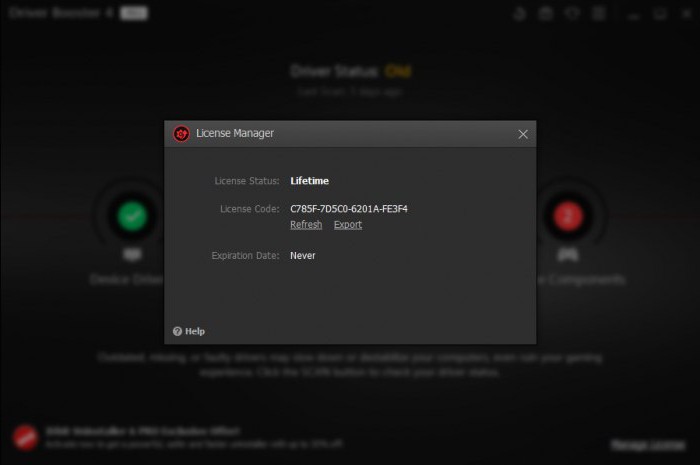
Однако в большинстве случаев в интернете скачивают бесплатную версию, которая работает достаточно стабильно и быстро. Интересен и тот факт, что можно сначала загрузить бесплатный пакет Driver Booster (отзывы это подтверждают) и уже из него после инсталляции произвести обновление до профессиональной модификации, используя для этого специальную гиперссылку ввода номера лицензии, которая, правда, обойдется пользователю примерно в 400-500 рублей в год (не считая противозаконных методов активации в виде установки крэкнутого серийного номера или использования кей-генераторов).
Основные принципы работы
Процесс поиска и обновления драйверов происходит исключительно при активном интернет-подключении. На первой стадии программа проверяет наличие установленных драйверов, после чего обращается напрямую к сайтам производителей конкретного оборудования и отыскивает новые драйверы, если таковые имеются.
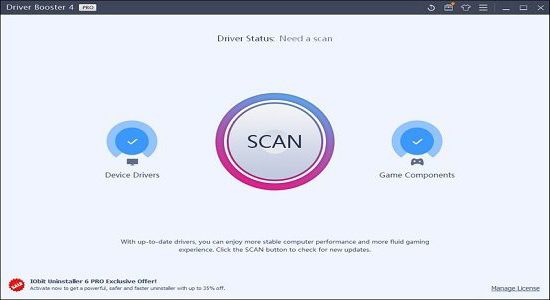
Но это только одна сторона работы программы Driver Booster. Отзывы юзеров, зачастую весьма нелестные, говорят о том, что обновление происходит с предварительным удалением предыдущей версии драйвера, и сама инсталляция новой модификации способна вызывать программные сбои, причем даже с появлением синего экрана BSoD. Но это, думается, вовсе не проблема приложения, а ошибки самой системы, хотя доля правды в этом есть.
Driver Booster 4: отзывы о версии Free
Мнения о бесплатном пакете разделились. Некоторые утверждают, что еще на стадии загрузки и установки штатный антивирус Dr. Web определяет программу как потенциально опасное и нежелательное ПО. Другие же с такой проблемой не сталкиваются.
Известны и более критичные случаи поведения программы Driver Booster. Отзывы на некоторых форумах говорят о том, что совершенно нестабильно приложение ведет себя на планшетах с ОС Windows на борту, «убивая» систему в мгновение ока. Зато пользователи стационарных систем относятся к приложению достаточно благосклонно, отмечая в работе и стабильность, и безопасность, и скорость обновления, не говоря уже о минимальной нагрузке на системные ресурсы. Но есть небольшой минус, который состоит в появлении постоянных напоминаний по обновлению самого пакета, что на многих действует просто раздражающе.
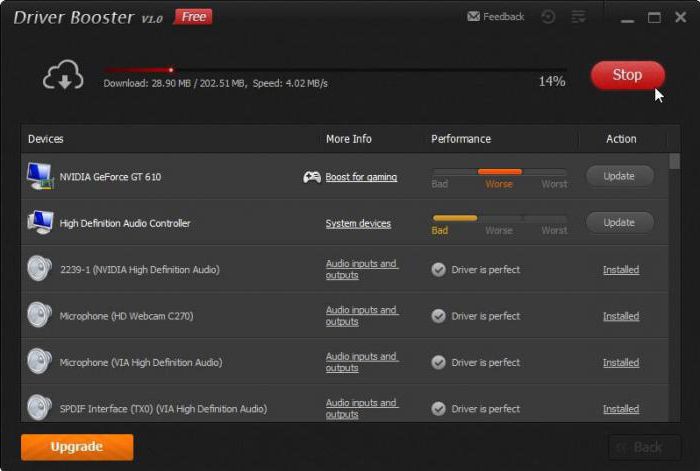
Зато приверженцы программы, даже в виде бесплатной версии, обращают внимание на то, что приложение не скачивает все подряд (можно устанавливать только самые необходимые обновления). Кроме того, очень часто можно встретить и восхищения по поводу ощутимого увеличения производительности после установки полного комплекта апдейтов. Некоторые называют цифры порядка 60% прироста.
Профессиональная версия Pro
Теперь по поводу мнений о платной версии Driver Booster Pro. Отзывы об этой модификации в большинстве случаев выглядят весьма лестными, и оставляют их в основном специалисты, занимающиеся ремонтом компьютеров и настройкой Windows-систем профессионально.
Большинство специалистов главным преимуществом этого пакета называют возможность поиска и автоматической интеграции драйверов даже для слишком устаревших систем, для которых и в интернете не всегда можно найти соответствующее ПО. Также отмечается, что приложение может находить и самые свежие драйверы для некоторых нестандартных устройств, которые в базах данных Windows отсутствуют. Наконец, практически все, кто использовал платную модификацию, говорят о высокой стабильности и корректной работе, в отличие от той же бесплатной версии Free.
Выводы
Как видим, мнения о программе можно встретить достаточно противоречивые. Тем не менее в относительно новых операционных системах, как правило, проблем не наблюдается. Исключение составляет разве что Windows 8, в которой приложение иногда по совершенно непонятным причинам работать не хочет. Зато в седьмой и десятой модификациях в большинстве случаев пакет функционирует как часы. Отсюда напрашивается простейший вывод о том, что в «восьмерке» приложение использовать нежелательно.

И все же, что бы там ни утверждали злые языки, программа является достаточно простой и позволяет производить практически все операции в автоматическом режиме, обращаясь не к сомнительным ресурсам для поиска свежих драйверов, а исключительно к официальным сайтам производителей и разработчиков, что позволяет держать собственную систему в полной безопасности и при этом еще и достаточно серьезно ее ускорить.
Остается добавить, что каждый, кто сталкивался с этой утилитой, сам принимает решение о ее инсталляции и использовании, но в большинстве случаев ее установка будет оправдана, что называется, на все сто, несмотря на противоречивые мнения юзеров, среди которых можно встретить достаточно много нареканий из-за неадекватного поведения операционной системы.
Доброго времени суток!
Драйвера — это как шестеренки в механизме, если их на вашем компьютере нет (или они стоят не "родные") — система не работает в нормальном режиме: то зависнет что-нибудь, то не запускается, различные притормаживания и ошибки.
Собственно, в этой статье я решил собрать десяток подобных программ, которые помогут сэкономить время и нервы при проблемах с драйверами.
Кстати, список программ ниже актуален на конец 2021г., представлен, своего рода, топ-10 лучших продуктов с их плюсами/минусами.
Итак, ближе к делу.

Основные
Driver Booster
По праву считается одной из лучших программ для авто-поиска и обновления драйверов. Посудите сами: для начала обновления — нужно нажать всего лишь одну кнопку!
После чего, программа просканирует ваш ПК, и покажет для каждой вашей "железки" актуальную версию драйвера (порекомендует, что обновлять, а что можно оставить — вам остается лишь согласиться и всё обновить. Очень быстро и удобно ✌).
Примечание : для работы программы Driver Booster требуется подключение к сети Интернет.

Driver Booster - найдено 4 устаревших драйвера, и 1 игровой компонент // пример работы программы
DriverPack Solution
Прим. : может работать без доступа к сети Интернет.
DriverPack Solution (или DPS) принципиально отличается от Driver Booster — она может работать даже без подключения к сети Интернет. У DPS просто есть 2 версии программы:

Driver Pack 2019 — оффлайн версия / пример окна с рекомендациями по обновлению (рекомендую включить версию "Эксперт")
- есть две версии программы: одна для онлайн-обновления, и вторая оффлайн-работы (независимая коллекция драйверов может сильно выручить при проблемах с сетью);
- большая база драйверов (обычно, находятся для всего оборудования);
- кроме драйверов DPS предлагает установить другие нужные и полезные программы (удобно);
- пакетное обновление драйверов;
- возможность создавать бэкап драйверов;
- есть возможность провести антивирусную проверку ПК, проверить ОЗУ и пр.;
- из минусов : в последних версиях встроено множество рекламы, см. внимательно за всеми галочками!
Важно!
1) Часть файлов у Driver Pack Solution идет в формате 7z (для открытия которого вам может понадобиться архиватор).
2) Старые оффлайн версии DPS шли вообще в образе ISO. Для их открытия также требуется спец. софт.
DriverHub
Полностью бесплатная утилита для авто-поиска, установки, и обновления драйверов. Сразу отмечу, что для работы утилиты нужен доступ к сети Интернет!
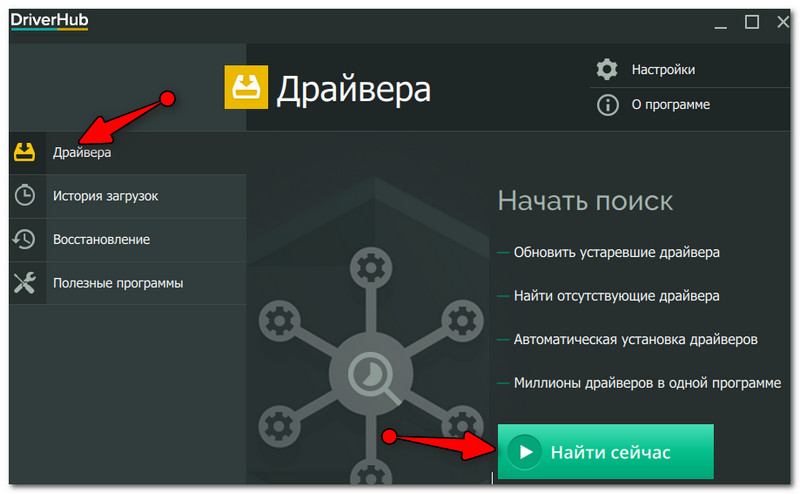
DriverHub - главное окно программы

Список найденных драйверов (DriverHub) / кликабельно
- большая база драйверов для самого разного оборудования: аудио- и видеокарт, USB-устройств (сканеры, принтеры и пр.), мат. плат, и т.д.;
- утилита при обновлении использует драйвера с официальных сайтов: Intel, AMD, Microsoft, Sony и т.д.
- полностью бесплатная: скорость скачивания, количество обновляемых драйверов и пр. моменты никак не ограничены!
- есть возможность отката системы в предыдущее состояние (если вас не устроит, как работает новый драйвер);
- программа полностью на русском языке;
- в меню есть ссылки для быстрой настройки ОС: электропитание, менеджер дисков, управление компьютером, управление сетями и т.д.
- работает в ОС Windows 7/8/10/11 (32/64 bits).
Обратите внимание : на все "галочки" при установке (иногда выскакивает предложение загрузки Avast)! Кроме этого, программа не очень хорошо себя ведет на ноутбуках с небольшим разрешением (окно не "масштабируется").
Snappy Driver Installer
Прим. : может работать без доступа к сети Интернет.
Snappy Driver Installer — это бесплатный авто-установщик драйверов (очень похож на DriverPack Solution, прямой конкурент ему, правда пакет не так раскручен).
Что выгодно отличает его от предыдущей программы (DPS) — так это оффлайн версия распространяется не в виде образа ISO (для открытия которого нужны дополнительные программы), а в виде простой папки с EXE-файлом — запустили его, и драйвера обновились. Очень удобно!
Кстати, также у Snappy Driver Installer есть компактная версия, размер которой всего несколько мегабайт. Но для ее работы требуется подключение к Интернет.

Snappy Driver Installer — оффлайн версия (скрин главного окна)
- огромный сборник драйверов на все случаи жизни (рекомендую записать его на аварийную флешку, чтобы всегда был под-рукой);
- две версии пакета: полный на 20+ ГБ (без необходимости подключения к Интернет), и компактный - программа весит 10 МБ (но необходим безлимитный доступ к сети);
- минимум рекламы и ненужных программ;
- быстрое обновление;
- настраиваемая оболочка под-вкус пользователя;
- полностью на русском языке.
Утилиты от Intel, AMD, NVIDIA
Intel Driver Update
Официальная утилита от Intel, которая поможет обновить драйвера для любой продукции этой компании: процессора, видеокарты, сетевых устройств, дисков, и прочего. Совместима со всеми версиями Windows, полностью на русском языке.
После запуска утилиты, она автоматически распознает оборудование и найдет все необходимое ПО для его правильной работы. Установка драйверов проходит полностью в автоматическом режиме.
Утилита от Intel
AMD Driver Autodetect
Это средства для автоматического поиска видеодрайвера для продукции AMD. После запуска, утилита автоматически определит вашу видеокарту, систему и прочие характеристики и даст ссылку на загрузку оптимального драйвера.
AMD Driver Autodetect - автоматическая работа по поиску видеодрайвера
NVIDIA Update (GeForce Experience)
Официальная утилита для пользователей NVIDIA. После запуска утилиты, она просканирует все ваши "железки" на ПК, оценит, есть ли для них драйвера, и предложит обновить их (если будет такая необходимость).
NVIDIA Update utilities - ставим драйвер за пару минут!
Также отмечу, что начиная с версии R275, NVIDIA Update обновляет не только драйвера, но и профили игр автоматически (в том числе SLI профили). На официальном сайте (ссылку привел выше) расписана поэтапная настройка программы (хотя, там особо и настраивать нечего ☝).
CCleaner
С одной стороны — это удобно, с другой — пока в программе не хватает несколько важных опций: нет бэкапа "старых" драйверов; нет возможности обновлять компоненты, необходимые для игр; есть определенные проблемы при обновлении драйверов на видеокарты от Nvidia.
Примечание : программа платная, тестировать модуль Driver Updater можно только в течении 14 дней!

CCleaner — встроенный модуль Driver Updater
- достаточно обширная база драйверов;
- утилита позволяет не только работать с драйверами, но и чистить систему от "мусора" (своего рода комбайн);
- "плохая" совместимость с новыми видеокартами от Nvidia (после обновления драйвера может перестать открываться центр управления графикой!);
- на некоторых системах программа игнорирует предустановленные настройки и автоматически производит чистку системы;
- есть возможность отметить галочками только те драйвера, которые нужны;
- полностью на русском языке;
- поддержка новых ОС Windows 10/11.
Driver Genius
Очень популярная программа для работы с драйверами. Она достаточно многофункциональна: может автоматически находить и обновлять до последней версии драйвера, создавать резервные копии уже установленных драйверов, восстанавливать утерянные, удалять старые и не нужные.
Пользоваться достаточно легко: после запуска программы, она автоматически соберет информацию о вашем ПК, железе, оценит систему и предложит вариант обновления. Поддерживает русский язык.
- огромная база драйверов, поддержка более, чем 300 000 различных устройств;
- бэкап текущих драйверов (причем, можно поместить их как в архив, так и создать EXE-установщик, чтобы в случае проблем — его можно было запустить и установить драйвера без Driver Genius);
- возможность удалять старые или лишние драйвера;
- поддержка командной строки;
- поддержка русского языка;
- работает под всеми популярными Windows: 7/8/10/11 (32/64 bits);
- из минусов : программа платная (в бесплатной версии есть ограничение на обновление и на работы с бэкапом).
SlimDrivers
Бесплатная и достаточно многофункциональная программа для автоматического поиска и обновления драйверов (кстати, с этим она справляется достаточно неплохо).
Также есть планировщик задач (например, для регулярной проверки обновлений), есть функция по удалению любого драйвера из системы (начисто!).
SlimDrivers - предупреждение о необходимости обновления 4-х драйверов
- быстрый автоматический поиск и обновление;
- планировщик задач;
- функция полного удаления старого или не нужного драйвера;
- бэкап и восстановление;
- все функции работают в бесплатной версии (многие аналогичные утилиты просят оплату за тот же функционал);
- работает во всех распространенных Windows: 7/8/10;
- из минусов: обилие рекламы при установке (см. внимательно на галочки).
Вспомогательные
3DP Net
3DP Net - нашел драйвер для сетевой карты. Ура!
3DP Net — специализированная утилита, которая необходима для обновления драйвера на сетевой адаптер (сетевую карту). Представьте: у вас нет Интернета, т.к. не работает сетевая карта (на нее нет драйвера). А чтобы сетевая карта заработала — нужен драйвер, который есть в Интернете.
Как решить сию головоломку? Правильно, скачать 3DP Net, размер которой всего-то около 100 МБ (можно со смартфона), и запустить — утилита автоматически подберет драйвер и у вас появится сеть. Рекомендую!
Примечание : обратите внимание, что на официальном сайте есть 2 утилиты — 3DP Chip и 3DP Net (речь идет именно о второй!).
Double Driver
Double Driver - главное окно программы (готовлюсь к бекапу ☺)
Эта небольшая бесплатная утилита необходима для создания бэкапа всех установленных драйверов. Причем, делает это она очень быстро (часто потребное время составляет не более 1 минуты!).
Хочу отметить, что драйвера в утилите отображаются удобным списком (по порядку), который можно сохранить или распечатать. Драйвера в бэкапе также бережно лежат, каждый в отельной папке, имена которых идентичны вашим устройствам.
В общем-то, крайне нужная, полезная и бесплатная утилита (аналогичные программы для бэкапов - стоят денег) .
Driver Sweeper
Driver Sweeper - смотрим все драйвера (важно - будьте аккуратны, т.к. программа никак не ограничивает нас и показывает все и обо всем)
Перед удалением в ней можно создать резервную копию всех "дров" (на всякий случай) . Программа работает во всех версиях Windows, поддерживается русский язык.
Display Driver Uninstaller - удаление драйверов видеокарт
Программа поддерживает все ПО видеокарт от производителей AMD, Intel, NVIDIA (в том числе, различные ключи реестра, компоненты, папки и т.д.). Отмечу также, что после работы DDU — в вашей системе не остается вообще никаких следов о присутствии старого драйвера.
Кстати, утилита ведет журнал, в который записывает все действия, которые вы производите. Например, по нему моно посмотреть, какие версии драйверов уже были установлены (удобно, если вы ищите актуальную рабочую версию драйвера, и не помните, какие уже попробовали).
В общем, рекомендую всем, у кого проблемы с видеодрайверами.
Итоги (что запомнить!)
- один из самых простых способов обновить все драйвера и игровые компоненты в Windows — воспользоваться программой Driver Booster;
- если вы не знаете для какого устройства у вас нет драйвера — откройте диспетчер устройств: рядом с устройством, для которого нет драйвера, будет гореть восклицательный желтый знак;
- крайне желательно загодя записать на аварийную флешку какой-нибудь пакет драйверов , который может работать без подключения к Интернет (например, Snappy Driver Installer или DriverPack Solutions);
- если у вас не получилось обновить драйвер с помощью автоматического обновления в подобных программах — попробуйте ручной способ;
- при проблемах с аудио-драйверами рекомендую ознакомиться вот с этой статьей;
- при проблемах с видеодрайверами , рекомендую вот этот материал;
- инструкцию по обновлению драйвера для сетевого адаптера Wi-Fi можно найти здесь;
- если вы не можете удалить старый драйвер — рекомендую вот этот способ;
- если вы не знаете, как обновить драйвера, когда не работает Интернет , ознакомьтесь вот с этими способами.
На этом у меня пока всё, за дополнения по теме - заранее отдельная благодарность!

Активируйте Driver Booster PRO Сейчас для Стабильной Работы ПК и Плавного Игрового Процесса
Со всеми разблокированными функциями Driver Booster PRO значительно улучшает работу ПК и повышает игровую производительность. Обладая расширенной онлайн-базой данных, утилита позволяет безопасно обновить 8,000,000+ драйверов ПК всего в 1 клик. Благодаря популярным игровым компонентам и новейшим драйверам Game Ready, Вы можете насладиться более плавным игровым процессом. Благодаря автоматическим обновлениям Ваш компьютер будет работать более плавно. Вы можете ознакомиться с подробностями в сравнительной таблице ниже.
Почему Driver Booster PRO
необходима Вашему ПК
Driver Booster Free
Driver Booster PRO

Отзывы СМИ
"IObit производит много утилит, и Driver Booster PRO, которая автоматически обновляет Ваши драйверы, это одна из лучших. Простые основные функции Driver Booster PRO кажутся еще привлекательнее благодаря многочисленным лицензиям по очень выгодным ценам и настраиваемому интерфейсу, который отображает информацию, связанную с аппаратным обеспечением. Конкуренты, например, Ashampoo Driver Updater или SlimWare Utilities DriverUpdate предлагают прекрасную продукцию, но Driver Booster PRO от IObit куда лучше."

PC Magazine
Отзывы Пользователей
"Вот удивил меня новый Driver Booster от IObit! Установил, запустил программу, и оказывается, что почти половине программ на моем компьютере нужно было загрузить обновление. После установки всех нужных обновлений казалось, что мой компьютер был полностью отформатирован . Сенсацонно!"

Harold Barr
Отзывы Пользователей
"Здравствуйте, эта программа меня просто удивила, всё так оперативно и чётко вычислила про мои драйвера, скачала и переустановила на мой ПК все самые последние новинки, после чего мой ПК стал ещё лучше, стал быстрее работать ,спасибо вам разработчики. Сразу видно професиональный подход. ну просто нет слов, ещё раз спасибо вам за эту программу! И удачи вам в новых начинаниях!."

Юра Ямщиков
Отзывы Пользователей
"Стабильная работа компьютера очень важна для меня, и поэтому я и выбрал Driver Booster, так как мне кажется он поможет мне в этом вопросе, что к сожалению пока нельзя сказать о новой сборке Windows 10 Pro. Как мне кажется частые сбои происходят из за установки каких либо программ из интернета, у которых как правило старые драйверы и порой происходит несовместимость с новой установкой Windows 10 Pro, а так как я являюсь участником этого процесса, для более правильных отзывов я выбрал Ваш продукт и он меня полностью устраивает."

Доброго времени суток!
Драйвера — это как шестеренки в механизме, если их на вашем компьютере нет (или они стоят не "родные") — система не работает в нормальном режиме: то зависнет что-нибудь, то не запускается, различные притормаживания и ошибки.
Особую сложность доставляют видео- и аудио-драйвера (в первом случае — проблемы с играми, во втором — нет звука). Думаю, именно поэтому всегда был интерес к программам, позволяющим обновлять драйвера без непосредственного участия пользователя (чтобы нажал 1 кнопку и всё. ).
Собственно, в этой статье я решил собрать десяток подобных программ, которые помогут сэкономить время и нервы при проблемах с драйверами.
Кстати, список программ ниже актуален на середину 2019г., представлен, своего рода, топ-10 лучших продуктов с их плюсами/минусами.
И так, ближе к делу.

Основные
Driver Booster
По праву считается одной из лучших программ для авто-поиска и обновления драйверов. Посудите сами: для начала обновления — нужно нажать всего лишь одну кнопку! После чего, программа просканирует ваш ПК, и покажет для каждой вашей "железки" актуальную версию драйвера (порекомендует, что обновлять, а что можно оставить — вам остается лишь согласиться и всё обновить. Очень быстро и удобно ✌).
Кроме драйверов, программа также обновляет важные компоненты в Windows, связанные с играми (так, что, если у вас есть проблемы с ними — возможно стоит проверить свою систему с помощью Driver Booster).
Примечание : для работы программы Driver Booster требуется подключение к сети Интернет.

- простой и удобный интерфейс, с которым разберется даже совсем начинающий пользователь;
- огромная база драйверов, которая постоянно обновляется (для более, чем 1 млн. устройств);
- кроме драйверов программа может обновить самые важные библиотеки для игр: DirectX, NET FrameWork, Visual C++ и др.;
- процесс обновления проходит в 2 этапа: сначала программа сканирует ваш ПК, затем спрашивает у вас что конкретно будет обновлять (можно просто согласиться с рекомендуемыми настройками, а можно самостоятельно всё настроить);
- перед обновлением — программа архивирует ваши старые драйвера (чтобы можно было откатиться в случае чего. );
- есть пакетное обновление драйверов (т.е. сразу для нескольких устройств).
DriverPack Solution
Прим. : может работать без доступа к сети Интернет.
DriverPack Solution (или DPS) принципиально отличается от Driver Booster — она может работать даже без подключения к сети Интернет. У DPS просто есть 2 версии программы:

Driver Pack 2019 — оффлайн версия / пример окна с рекомендациями по обновлению (рекомендую включить версию "Эксперт")
- есть две версии программы: одна для онлайн-обновления, и вторая оффлайн-работы (независимая коллекция драйверов может сильно выручить при проблемах с сетью);
- большая база драйверов (обычно, находятся для всего оборудования);
- кроме драйверов DPS предлагает установить другие нужные и полезные программы (удобно);
- пакетное обновление драйверов;
- возможность создавать бэкап драйверов;
- есть возможность провести антивирусную проверку ПК, проверить ОЗУ и пр.;
- из минусов : в последних версиях встроено множество рекламы, см. внимательно за всеми галочками!
Важно!
DriverHub
Полностью бесплатная утилита для авто-поиска, установки, и обновления драйверов. Сразу отмечу, что для работы утилиты нужен доступ к сети Интернет!
Использование очень простое: достаточно запустить и нажать всего 1 кнопку "Найти сейчас" (как показано на скрине ниже).

За минуту-другую, для каждой "железки" на вашем ПК/ноутбуке будет найден драйвер (см. пример ниже). Вам просто останется отметить галочками все, что хотите обновить и нажать кнопку "Установить". Собственно, это и есть весь процесс. Весьма удобно!

Список найденных драйверов (DriverHub) / кликабельно
- большая база драйверов для самого разного оборудования: аудио- и видеокарт, USB-устройств (сканеры, принтеры и пр.), мат. плат, и т.д.;
- утилита при обновлении использует драйвера с официальных сайтов: Intel, AMD, Microsoft, Sony и т.д.
- полностью бесплатная: скорость скачивания, количество обновляемых драйверов и пр. моменты никак не ограничены!
- есть возможность отката системы в предыдущее состояние (если вас не устроит, как работает новый драйвер);
- программа полностью на русском языке;
- в меню есть ссылки для быстрой настройки ОС: электропитание, менеджер дисков, управление компьютером, управление сетями и т.д.
- работает в ОС Windows 7/8/10 (32/64 bits).
Обратите внимание : на все "галочки" при установке (иногда выскакивает предложение загрузки Avast)! Кроме этого, программа не очень хорошо себя ведет на ноутбуках с небольшим разрешением (окно не "масштабируется").
Snappy Driver Installer
Прим. : может работать без доступа к сети Интернет.
Snappy Driver Installer — это бесплатный авто-установщик драйверов (очень похож на DriverPack Solution, прямой конкурент ему, правда пакет не так раскручен).
Что выгодно отличает его от предыдущей программы (DPS) — так это оффлайн версия распространяется не в виде образа ISO (для открытия которого нужны дополнительные программы), а в виде простой папки с EXE-файлом — запустили его, и драйвера обновились. Очень удобно!
Кстати, также у Snappy Driver Installer есть компактная версия, размер которой всего несколько мегабайт. Но для ее работы требуется подключение к Интернет.

Snappy Driver Installer — оффлайн версия (скрин главного окна)
Утилиты от Intel, AMD, NVIDIA
Intel Driver Update
Официальная утилита от Intel, которая поможет обновить драйвера для любой продукции этой компании: процессора, сетевых устройств, дисков, и прочего. Совместима со всеми версиями Windows, полностью на русском языке.
После запуска утилиты, она автоматически распознает оборудование и найдет все необходимое ПО для его правильной работы. Установка драйверов проходит полностью в автоматическом режиме.
Утилита от Intel
В общем-то, если используете продукции фирмы Intel, естественно, рекомендую пользоваться родной утилитой ☺. Остальным, она вряд ли пригодится.
AMD Driver Autodetect
Это средства для автоматического поиска видеодрайвера для продукции AMD. После запуска, утилита автоматически определит вашу видеокарту, систему и прочие характеристики и даст ссылку на загрузку оптимального драйвера.
Утилита полностью на русском, работает в среде Windows. Программу, кстати, можно использовать не только для поиска драйвера, но и для обновления уже установленного (согласитесь, что гораздо проще нажимать одну кнопку в программе, чем самостоятельно лазить по дебрям официальных сайтов, где гора всякой полу-нужной информации ☺).
NVIDIA Update (GeForce Experience)
Кстати, начиная с драйверов R275, NVIDIA Update обновляет не только драйвера, но и профили игр автоматически (в том числе SLI профили). Добавлю также, что на официальном сайте (ссылку привел выше) расписана поэтапная настройка программы (хотя, там особо и настраивать нечего ☝).
Driver Genius
Очень популярная программа для работы с драйверами. Она достаточно многофункциональна: может автоматически находить и обновлять до последней версии драйвера, создавать резервные копии уже установленных драйверов, восстанавливать утерянные, удалять старые и не нужные. Пользоваться достаточно легко: после запуска программы, она автоматически соберет информацию о вашем ПК, железе, оценит систему и предложит вариант обновления. Поддерживает русский язык.
SlimDrivers
- быстрый автоматический поиск и обновление;
- планировщик задач;
- функция полного удаления старого или не нужного драйвера;
- бэкап и восстановление;
- все функции работают в бесплатной версии (многие аналогичные утилиты просят оплату за тот же функционал);
- работает во всех распространенных Windows: 7/8/10;
- из минусов: обилие рекламы при установке (см. внимательно на галочки).
Вспомогательные
3DP Net
Double Driver
Эта небольшая бесплатная утилита необходима для создания бэкапа всех установленных драйверов. Причем, делает это она очень быстро (часто потребное время составляет не более 1 минуты!).
Хочу отметить, что драйвера в утилите отображаются удобным списком (по порядку), который можно сохранить или распечатать. Драйвера в бэкапе также бережно лежат, каждый в отельной папке, имена которых идентичны вашим устройствам.
Driver Sweeper
Простая и надежная программа для удаления абсолютно любых драйверов в системе начисто! Будьте аккуратны с ней, т.к. она не шибко вас ограничивает в возможностях. Очень помогает в тех случаях, когда никак не удается удалить какой-нибудь "засевший" в системе драйвер (или вы его не видите и не можете найти, а он есть ☺).
Перед удалением в ней можно создать резервную копию всех "дров" (на всякий случай) . Программа работает во всех версиях Windows, поддерживается русский язык.
Кстати, утилита ведет журнал, в который записывает все действия, которые вы производите. Например, по нему моно посмотреть, какие версии драйверов уже были установлены (удобно, если вы ищите актуальную рабочую версию драйвера, и не помните, какие уже попробовали).
В общем, рекомендую всем, у кого проблемы с видеодрайверами.
Итоги (что запомнить!)
Драйвер – это специальная программа, без которой не может функционировать ни один компьютер. Опытные юзеры в общении между собой называют их «дрова». При этом, какими бы эффективными и полезными они не были, разработки идут дальше и, соответственно, эти самые «поленья» нуждаются в периодическом обновлении.
Только таким образом можно будет добиться максимальной производительности компьютера и возможности его совместимости с новыми приложениями и программами.
Программы обновления драйверов
Кто-то обновляет драйвера вручную, однако практика показывает, что это не совсем удобно. Именно поэтому большой популярностью пользуется обновление драйверов с помощью специального софта. Мнения по поводу использования подобных многофункциональных программ до сих пор разнятся.
Некоторые полагают, что использование софта для автообновления драйверов значительно упрощает жизнь пользователям, другие, напротив, уверены, что ни к чему хорошему подобное не приведёт и рано или поздно софт скачает вредоносное ПО.
Для того, чтобы разобраться в этом вопросе, стоит изначально изучить рейтинг самых лучших и эффективных программ для автоматического обновления драйверов.
DriverPack Solution

Для этого достаточно просто установить саму программу, после чего запустить её на компьютере. Система в автоматическом порядке будет связываться с официальными сайтами производителей комплектующих для персональных компьютеров, и выявит наличие обновлений для установленных драйверов.
При этом, юзер может полностью контролировать процесс и устанавливать перечень устройств, которые требуют обновления. Кроме того, можно выделить следующие преимущества использования этой программы:
- Наличие защитного модуля, позволяющего предотвратить загрузку вредоносного программного обеспечения, способного навредить вашему устройству.
- Софт одинаково эффективно работает на всех операционных системах Windows, вне зависимости от версии.
- В автоматическом режиме создаётся несколько контрольных точек для того, чтобы пользователь в случае необходимости мог сделать откат системы.
- Софт способен работать в режиме оффлайн, ввиду чего обновление драйверов может происходить даже без подсоединения к сети.
Минусом этой программы можно назвать то, что она требует инициализации приложения. Другими словами, она устанавливается в качестве виртуального диска и аналогичным образом отображается в меню «Мой компьютер». Для того, чтобы обратиться к программе, необходимо будет использовать специальный софт, например, Alcohol 120%.
Drivermax
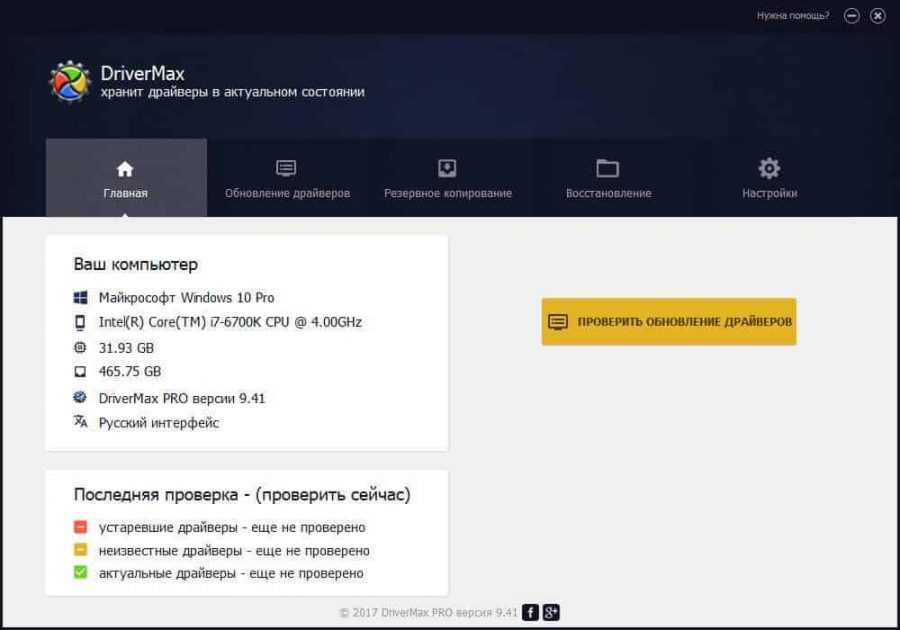
Не менее популярные софт, предназначенный для обновления драйверов. Сканирование наличия обновлений происходит всего за 20-30 секунд, после чего система предложит произвести загрузку файлов. Главными достоинствами утилиты можно назвать:
- высокая продуктивность и эффективность работы;
- быстрый откат к предыдущим настройкам системы;
- русскоязычный интерфейс;
- драйвера могут быть импортированы из бэкапа.
Driverhub

Данная программа появилась относительно недавно, но уже чрезвычайно популярна. Достаточно просто начать процесс инициализации приложения, после чего запустить программу. Перед Вами откроется экран с понятным меню.
Чтобы обнаружить файл обновления нужно нажать на кнопку «Найти сейчас». Преимуществами данной программы является следующее:
- русскоязычный интерфейс;
- бесплатное использование без каких-либо ограничений функционала;
- пользователь может самостоятельно выбирать версии драйверов, которые ему необходимы;
- есть возможность провести откат системы.
Обратите внимание, что данная программа подразумевает два режима использования: «Стандарт» и «Режим эксперта». Единственным недостатком является отсутствие поддержки операционных систем Windows XP и Vista.
Driver Genius

Разработчики этой программы настоящие минималисты. Они создали утилиту, которая целиком и полностью отвечает единственному требованию – быстрому обновлению драйверов. В функционале ничего лишнего и работа начинается с предложения немедленно обновить файлы «дров». Преимуществами программы можно назвать следующее:
- возможность проведения очистки от ненужных драйверов, которые занимают память;
- поиск обновлений может производиться в фоновом режиме;
- во время скачивания обновлений не происходит установка сторонних утилит, что часто раздражает пользователей.
Справедливости ради стоит отметить, что Driver Genius пожалуй единственная программа, которую одинаково применяют как профессиональные пользователи, так и неопытные юзеры.
Driver Booster

Этот софт изобрёл разработчик iObit. Сразу после запуска менеджера программы начинается автоматический поиск обновлений для драйверов. После этого высвечивается подробный отчёт о проделанной работе. Можно выделить следующие преимущества использования программы:
- огромная база поддерживаемых комплектующих, в которую входит более 3000 сборок;
- программа имеет внутренний модуль для оптимизации системы;
- доступна платная Pro версия программы с расширенным функционалом;
- есть возможность выполнять пакетную загрузку драйверов для нескольких устройств.
Кстати, подробно описывал уже на сайте эту софтину, даже сравнивал её с другой, очень классной и популярной (отсутствующей в сегодняшней статье).
Стоит ли пользоваться программами для обновления
Как видите, специальных программ, предназначенных для автоматического обновления драйверов, существует огромное количество. Все они направлены на прямое взаимодействие с аппаратной частью Вашего компьютера. Стоит понимать, что производители оборудования вынуждены регулярно выпускать обновления, чтобы оптимизировать работу своих устройств, исправлять обнаруженные ошибки, а также делать функционал более простым и удобным для юзера.
Стоит ли проводить автоматическое обновление, однозначно ответить сложно. Решение, по сути, каждый сам должен принимать за себя. Консерваторы придерживаются мнения о том, что не стоит совершенствовать то, что и без того безукоризненно работает.
Другие же энтузиасты, напротив, убеждены, что чем новее будут установлены драйвера на их устройстве, тем больше возможностей они получат (я лично отношу себя к этой категории). Однако, в любом случае, при необходимости провести обновление драйверов, намного удобнее будет использовать специальные программы, предназначенные для этого, нежели вручную производить поиск по сайтам производителей и выбирать нужные версии.
До новых полезных компьютерных программ и интересных приложений для Андроид.
Тематическое видео неизвестного автора из сети Интернет:
ПОЛЕЗНОЕ ВИДЕО
Просто для сведения: часто в этих "программах" есть возможность установки шпионского софта, о котором ни ты ни антивирус знать не будут. А злоумышленник будет иметь прямой доступ к твоему компутеру. И использовать его для своих целей. Чем это может для тебя закончиться, думаю, догадаешься.
Читайте также:


